在PS中如何设计出抖音效果字体呢?相信很多同学和小编一样不太了解此操作,那就和小编一起去下文中详细学习下使用PS制作出抖音效果字体的具体步骤。
1、首先在白色的画布上面输入文字,比如:五彩斑斓。
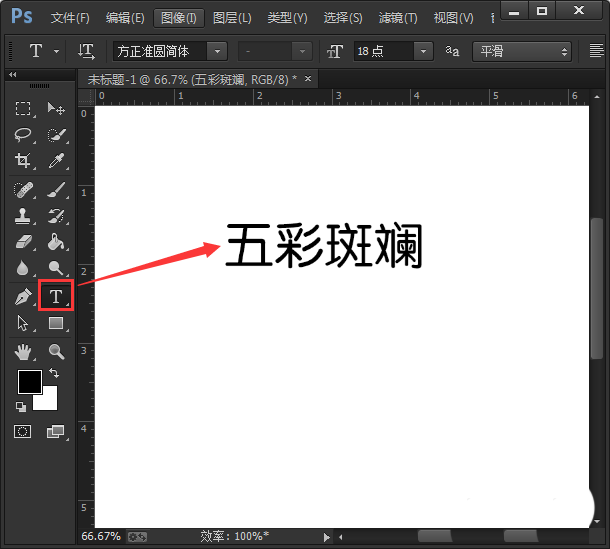
2、将五彩斑斓的文字调整好字体样式,字号为30号。
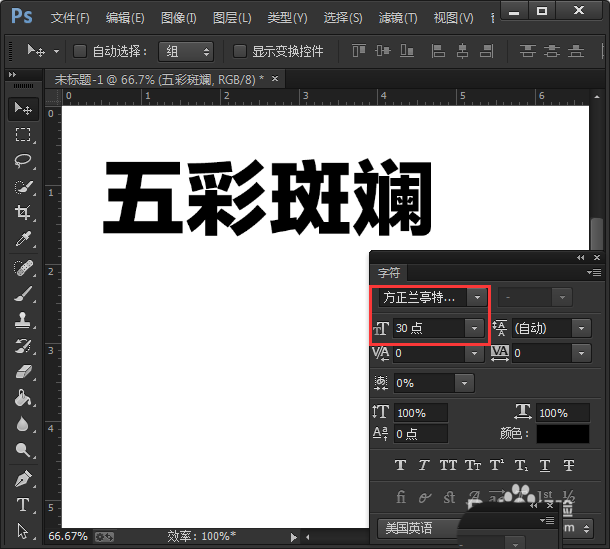
3、将文字调整好合适大小后,再复制出两个图层,分别把它图层移动一下,待会方便填充颜色。
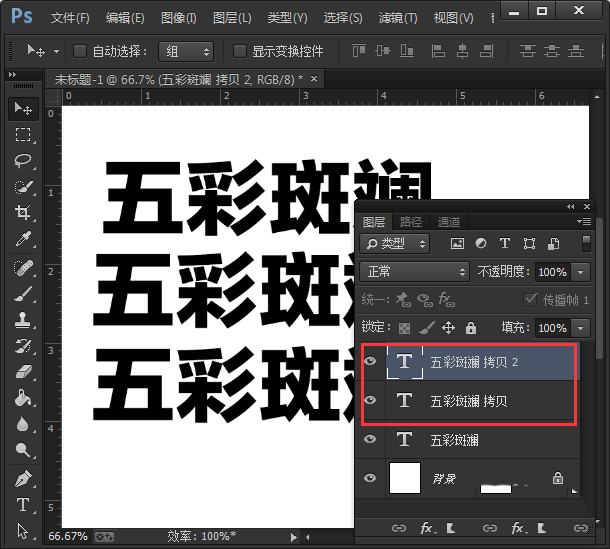
4、选择需要给文字填充颜色的图层,打开拾色器,选择一个颜色(#26f5ef)进行填充。

5、接着对另外两个文字进行填充颜色,(红色#f42e51)和( 白色#ffffff)。

6、最后,将三个文字叠放在一起就可以了。

上文就是小编讲解的使用PS制作出抖音效果字体的具体步骤,你们都学会了吗?
 天极下载
天极下载





































































 腾讯电脑管家
腾讯电脑管家
 火绒安全软件
火绒安全软件
 向日葵远程控制软件
向日葵远程控制软件
 自然人电子税务局(扣缴端)
自然人电子税务局(扣缴端)
 微信电脑版
微信电脑版
 桌面百度
桌面百度
 CF活动助手
CF活动助手
 微信最新版
微信最新版

